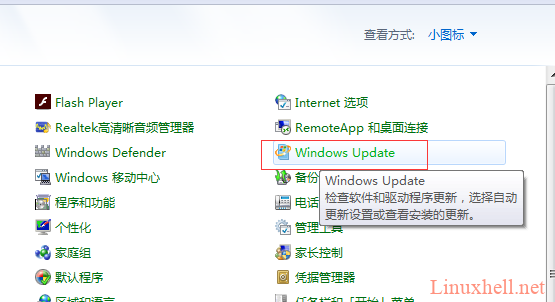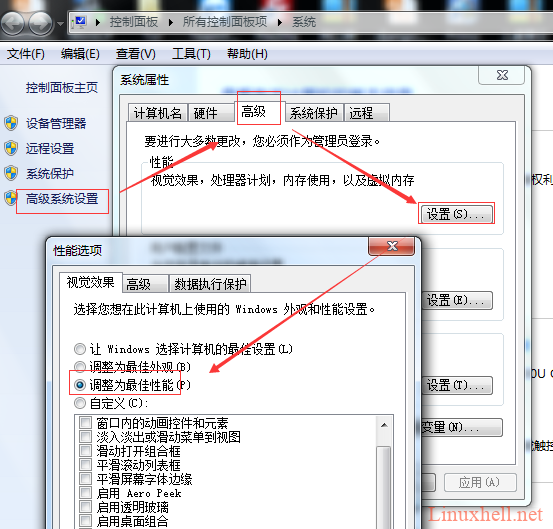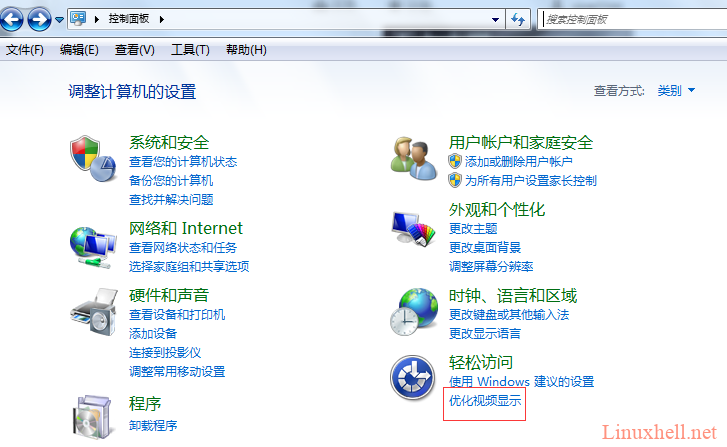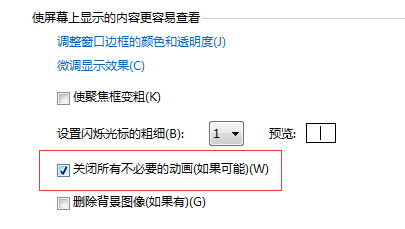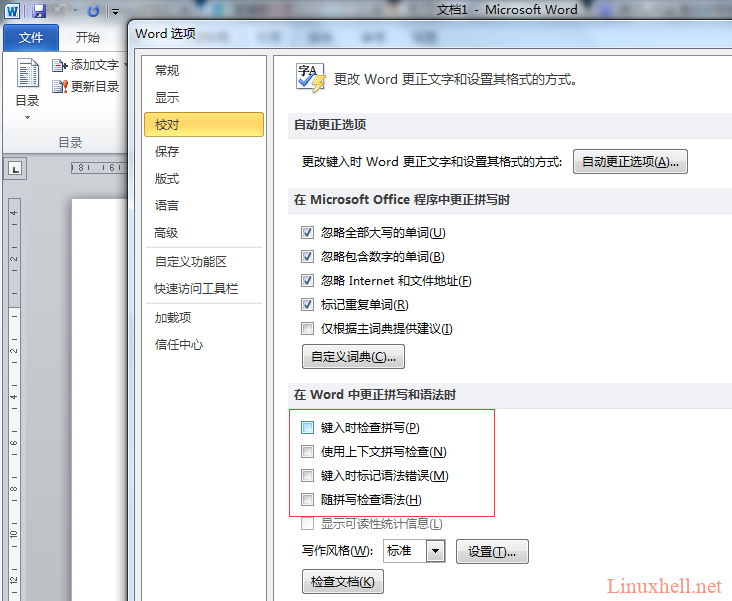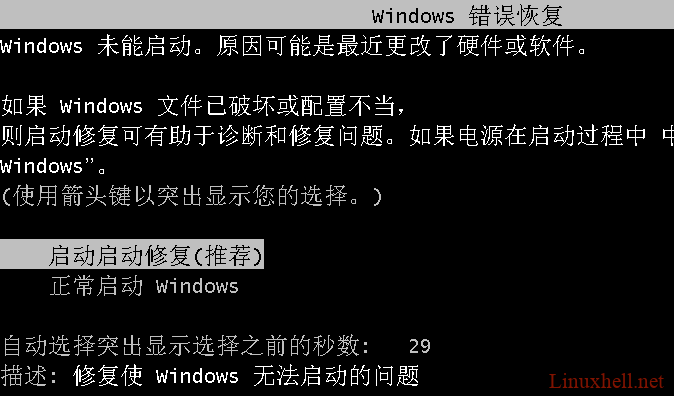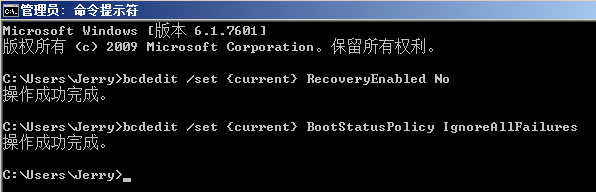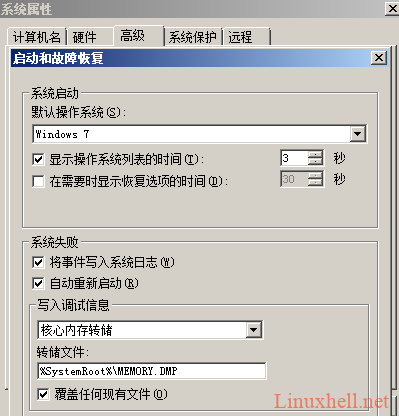背景简介
虚拟机里面一些软件本身的一些无用的功能会占用虚拟机的资源,尤其是实用了桌面云的场景。可以通过优化windows系统和软件本身来较少这些本身不比要的消耗,来提高用户的访问质量和流畅度。本篇文章主要以:Windows基本优化配置、关闭Windows错误恢复、修改操作系统启动列表等待时间 的3个方面来解决。
Windows基本优化配置
(1)Windows操作系统要求使用Windows 7 Ultimate SP1(建议)或者Windows XP SP3,安装操作系统完成后打上所有Windows更新补丁包,然后在使用过程中建议关闭Windows自动更新。
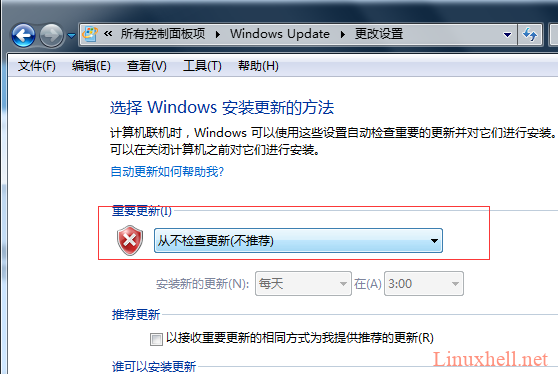
(2)操作系统建议使用Windows经典主题,关闭Windows的动画效果,同时系统性能选项建议选择为“最佳性能”。
鼠标右键【计算机】–选择【属性】–【高级设置】–【性能】
另外还需要在控制面板中勾选不必要的动画
勾选【关闭所有不必要的动画(如果有可能)】
(3)Windows 7的浏览器IE版本建议升级至IE11(请先验证客户必要的业务系统在在IE11上的兼容性),提升渲染效果。
(4)Windows XP的浏览器IE版本建议升级至IE8。
(5)Windows系统建议安装最新的vcredit和.net工具包,避免部分程序运行依赖的库文件不完整。
(6)Windows操作系统要求安装最新版本的Adobe Flash Player 18.0以上,不能使用系统自带的版本。
(7)使用MS Office软件时,建议关闭自动拼写检查,避免占用较高的CPU。
这里以office 2010 word为例,在文件-【选项】中去掉自动拼写检查,其他的如PPT和excel都需要操作,类似
(8)如果需要使用移动终端登录独享桌面,则需开启Windows的远程桌面功能。
关闭Windows错误恢复
Windows异常关机,重启时会进入启动修复界面,而不会直接进入操作系统,这时候用户无法及时接入独享桌面,影响使用效率。
通过以下方法,可以关闭Windows的错误修复功能,提升虚拟机开机速度。
在Windows命令提示符下,以管理员权限执行如下命令,重启后生效:
|
1
2
|
bcdedit /set {current} RecoveryEnabled Nobcdedit /set {current} BootStatusPolicy IgnoreAllFailures |
修改操作系统启动列表等待时间
Windows开机遇到问题时,会列出开机选项,等待用户选择,默认等待30秒,这也会影响用户接入桌面的速度。
可以修改等待时间为3秒,提升虚拟机开机速度。